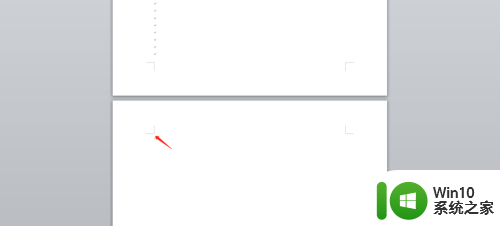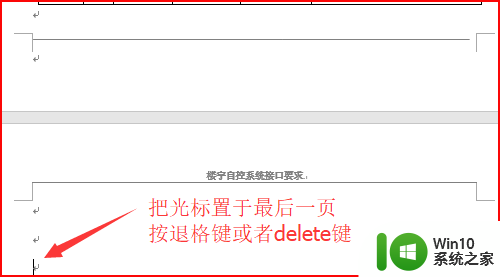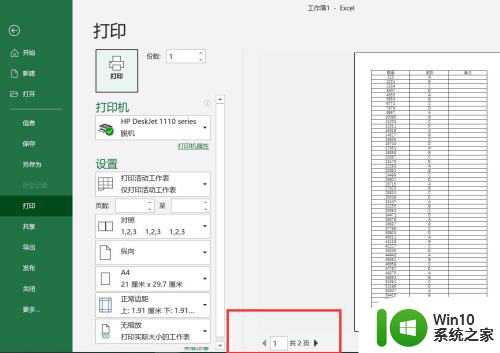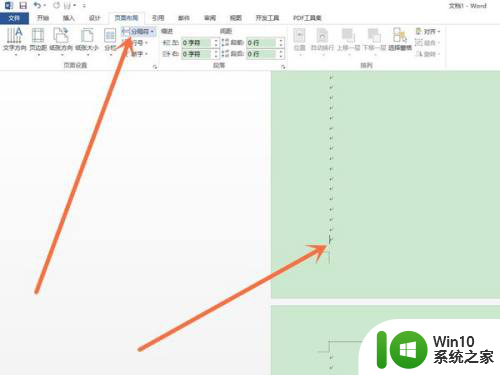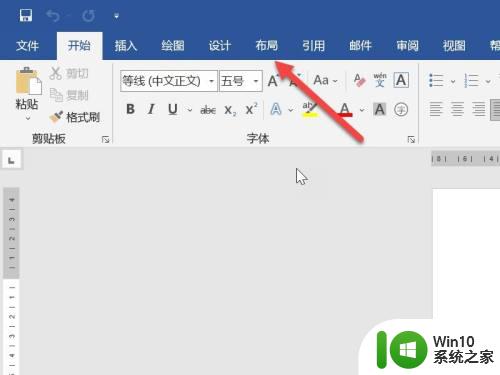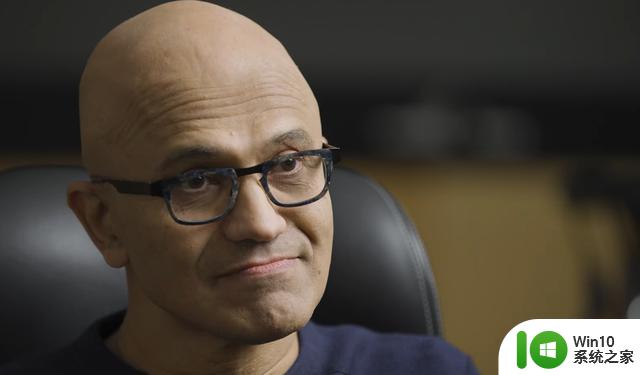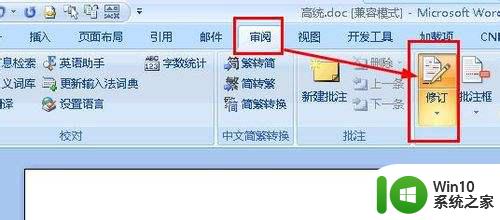怎么改变word单页纸张方向 Word如何改变一页纸的方向
怎么改变word单页纸张方向,在日常办公和学习中,我们经常使用Microsoft Word进行文档的编辑和排版,而有时候我们可能会遇到需要改变一页纸的方向的情况。Word如何实现这一功能呢?在本文中我们将探讨如何改变Word单页纸张的方向,以便更好地适应不同的排版需求。无论是横向展示长表格还是纵向展示长篇文本,Word都提供了简便的方法来改变纸张方向,让我们来一起了解吧。
具体步骤:
1.首先,我们要在桌面新建一个word。如果没有的话建议在网页搜索wps
或者office软件下载安装,这样在桌面点击右键就可以新建word了

2.其次,新建完word后。我们把鼠标停留在要分页的位置我们先择菜单栏里面页面布局,在其选项中间位置找到分隔符选项,点击选择下一页分隔符,这样,文档的当前页与下一个已经分隔开了
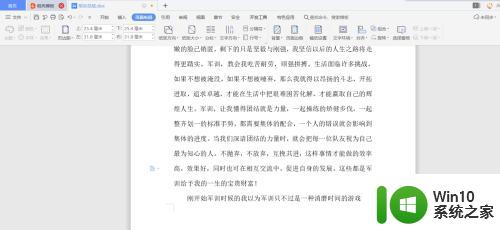
3.然后,我们选择页面布局里面的纸张方向,可以改为横向和纵向,点击需要改的不同方向即可
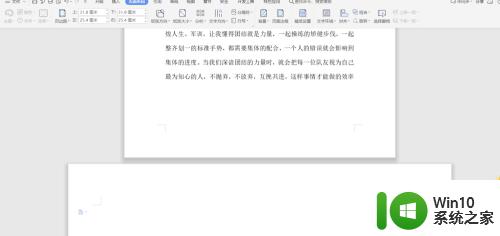
4.最后,值得注意的是。如果我们选择这个方向后,后面的页面都是这样的方向,如果还要改回来,那么我们还要下一页处停留鼠标,然后点击页面布局——分隔符——下一页分隔符,然后再点击页面布局,把纸张方向改回来即可
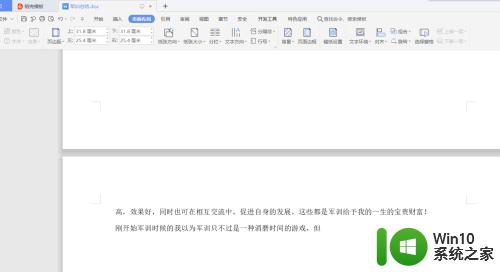
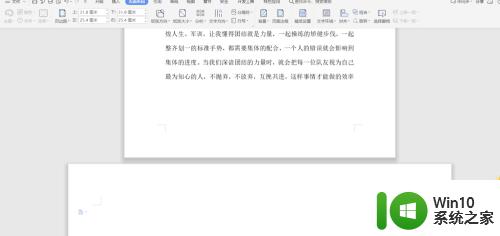
以上就是如何改变Word单页纸张方向的全部内容,如果需要,用户可以按照步骤进行操作,希望这对大家有所帮助。